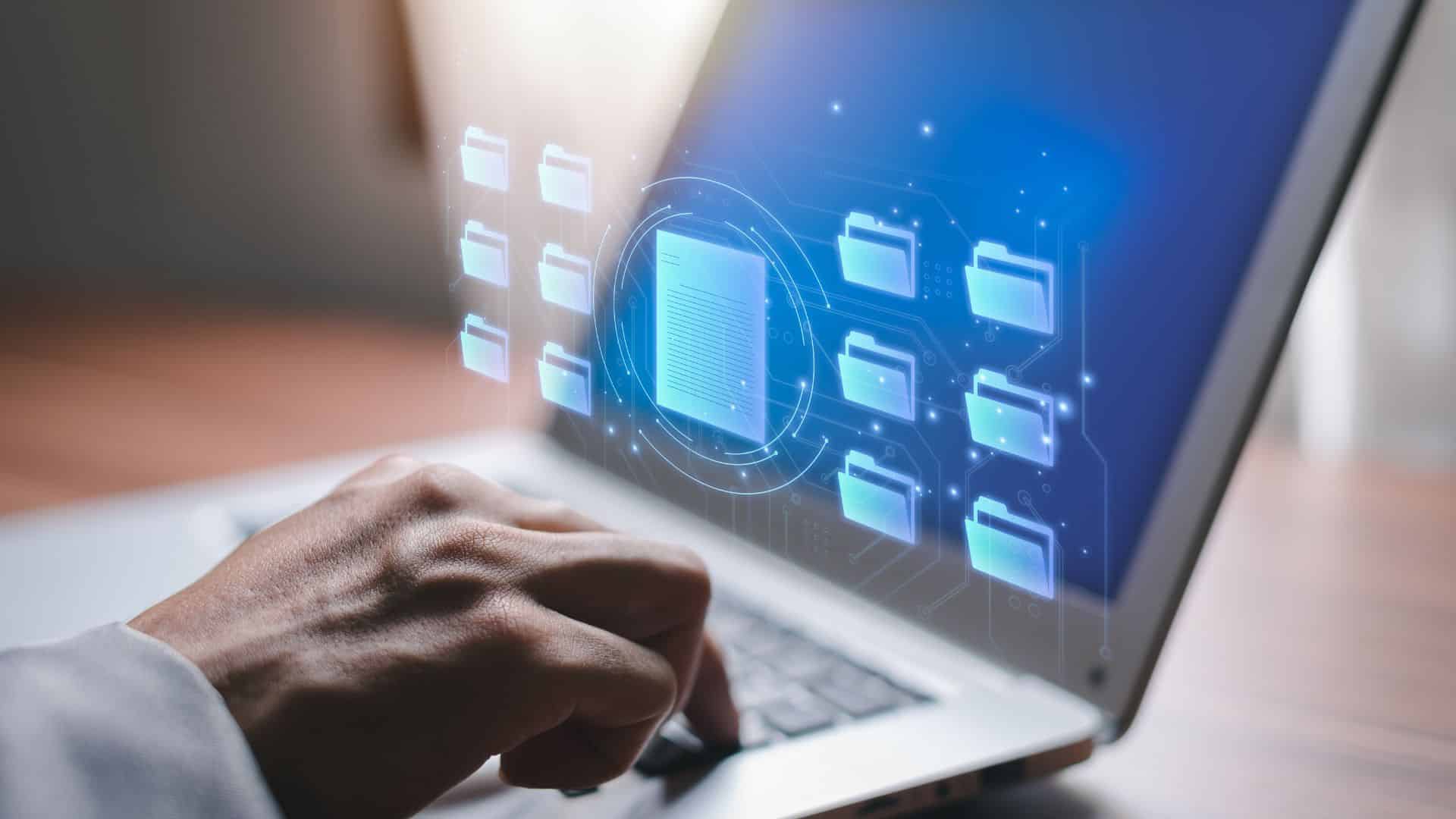1,5K
Pokud nechcete nainstalovat aktualizaci systému Windows 11, můžete ji do poslední chvíle zrušit nebo instalaci předem zabránit. Ukážeme vám, jak se aktualizaci vyhnout a zůstat u systému Windows 10.
Windows 11: Zrušit již zahájenou aktualizaci
Pokud již byla aktualizace systému Windows 11 stažena nebo dokonce nainstalována, měli byste jednat rychle. Pokud se již systém Windows kvůli instalaci restartoval, nelze již proces účinně zrušit.
- Otevřete nabídku Start a zadejte tam „cmd“. Nyní se zobrazí „Příkazový řádek“.
- Klikněte na něj pravým tlačítkem myši a vyberte možnost „Spustit jako správce“.
- Zde zadejte příkaz „net stop wuauserv“ a potvrďte jej klávesou [Enter].
- Aktualizace systému Windows je nyní zastavena, instalace systému Windows 11 je přerušena.
Windows 11: Odložení aktualizace na Windows 11 místo zrušení
Pokud aktualizace systému Windows 11 ještě nebyla připravena k instalaci, můžete ji ještě mnoha způsoby o několik týdnů odložit.
- Otevřete nabídku Start a přes ikonu ozubeného kolečka vyberte možnost „Nastavení“.
- V kategorii „Aktualizace a zabezpečení“ se nyní zobrazí všechny dostupné aktualizace.
- Sjeďte úplně dolů, tam si můžete dát „přestávku na aktualizaci na 7 dní“.
- Po 35 dnech však systém Windows povinně nainstaluje čekající aktualizace.